Trong quá trình sử dụng máy tính, nếu như bạn không cẩn thận hoặc chỉ một sai sót nhỏ thôi là máy tính của bạn rất dễ bị nhiễm virus.
Vậy làm thế nào để biết được máy tính của bạn có bị nhiễm virus hay không và nguyên nhân do đâu. Bài viết này chúng ta sẽ tìm hiểu kỹ hơn về Virus và cách phòng tránh nó.

Mục Lục Nội Dung
I. Virus máy tính là gì?
Đầu tiên mình sẽ nói qua về khái niệm virus, các bạn có thể hiểu đơn giản virus là một phần mềm rất nhỏ và nó có khả năng nhân bản, tự sao chép chính nó từ file lây nhiễm này sang file lây nhiễm khác. Và tất nhiên virus có rất rất nhiều loại từ đơn giản đến phức tạp, đôi khi chỉ là một đoạn mã ngắn, nó thường được tạ ra với những mục đích xấu.
Virus phát triển rất mạnh mẽ ở hệ điều hành Windows, không phải vì hệ điều hành này yếu kém về bảo mật mà do nó quá thông dụng nên nhiều “cao thủ” dòm ngó đến và viết ra những phần mềm độc hại nhằm đánh lừa người sử dụng để thu lợi cho mình.
II. Virus lây nhiễm từ đâu?
Virus có thể lây lan qua máy tính từ nhiều nguồn khác nhau. Có thể là lây lan qua Internet, lây lan qua mạng Lan, lây lan từ các thiết bị ngoại vi…. Và mình sẽ liệt kê ra một số trường hợp cụ thể dưới đây:
- Lây lan qua USB, thẻ nhớ, ổ đĩa CD..hay các thiết bị di động khác. Trường hợp này khá phổ biến (bạn nên đọc bài viết về cách chặn virus lây từ usb).
- Lây lan qua email, các dịch vụ thư điện tử hay các file tải về trên internet.
- Do sao chép và sử dụng những file đã bị dính virus từ trước đó.
- Do người dùng truy cập vào các trang web không lành mạnh.
- Do click vào những link có chứa virus trên internet, các file virus đính kèm vào hình ảnh.
- Sử dụng các phần mềm lậu, không có bản quyền từ những nguồn gốc không uy tín, không test kỹ trước khi sử dụng.
- Lây nhiễm qua mạng Lan, mạng nội bộ.
- Bị nhiễm virus do phần mềm cài trên máy tính đang dính lỗ hổng bảo mật.
=>> Virus ngày càng thông minh hơn, hay nói chính xác hơn là người tạo ra virus ngày càng giỏi hơn, tinh vi hơn nên người dùng sẽ càng dễ bị lừa hơn.
III. Virus hoạt động như thế nào?
File bị nhiễm virus => sau khi được kích hoạt (do người dùng vô tình kích hoạt) => bắt đầu hoạt động và thường trú luôn trên file đã bị nhiễm virus => tiếp tục tìm đối tượng khác để lây nhiễm.
Quá trình này sẽ lặp đi lặp lại cho đến khi tất cả các file đều bị nhiễm virus nếu như bạn không có phương pháp phòng chống.
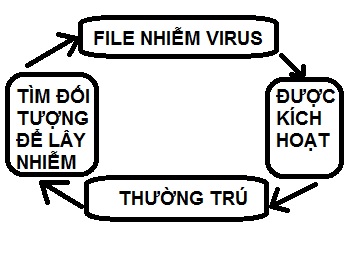
IV. Tác hại khi máy tính nhiễm virus
Virus gây là hàng loạt vấn đề nghiêm trọng cho chúng ta, chúng có thể làm chậm máy tính, tiêu tốn tài nguyên, làm hỏng Windows, làm mất dữ liệu, đánh cắp dữ liệu, tống tiền người dùng ví dụ như Ransomware WannaCry .. và rất nhiều tác hại khác gây ức chế cho người sử dụng.
V. Dấu hiệu nhận biết máy tính bị nhiễm virus?
- Máy tính khởi động chậm chạp, xảy ra tình trạng đơ, giật và lag hơn so với bình thường.
- Máy tính tự động khởi động hoặc tắt máy không rõ nguyên nhân.
- Các phần mềm diệt virus hay tường lửa đột nhiên bị vô hiệu hóa và không sử dụng được.
- Không khởi động được các chương trình, hay ứng dụng trên máy tính.
- Không sử dụng được ổ đĩa, thư mục hoặc không sử dụng lệnh in trên máy tính được.
- Các biểu tượng icon trên Desktop bị mất hoặc bị thay đổi.
- Truy xuất, mở tập tin hay mở các file chương trình chậm.
- Xuất hiện các file lạ khi mở ổ đĩa cứng USB.
- Đột nhiên xuất hiện các file có phần mở rộng .exe có tên trùng với tên các thư mục.
- Xuất hiện cảnh báo tam giác màu vàng ở góc phải màn hình”Your computer is infected”, hoặc là xuất hiện cửa sổ “Virus Alert”…
- Xuất hiện các trang website quảng cáo tự động hiện ra (pop up).
- Khi mở trình duyệt web thì tự động mở ra các cửa sổ popup trang web lạ.
- Tốc độ truy cập internet rất chậm, mặc dù mạng vẫn bình thường.
- Màn hình Desktop bị thay đổi mặc dù bạn không làm gì.
- Không thể sử dụng các công cụ của hệ thống ví dụ như Task Manage hoặc Registry Editor (Nhấn tổ hợp Ctrl + Alt + Del để mở Task Manager thì thấy CPU và RAM luôn ở mức cao, thậm chí là 100%.)
- Nhiều chương trình, phần mềm hoặc công cụ lạ tự chạy ngay khi khởi động.
- Xuất hiện nhiều biểu tượng lạ mà bạn chưa từng cài đăt.
- Trình duyệt web mà bạn vẫn thường xuyên sử dụng tự động bị thay đổi trang chủ và không thể đặt lại.
- Chức năng Folder Option bị khóa.
- Các biểu tượng của thư mục trở về dạng biểu tượng của Windows XP cổ đại 😀
- Xuất hiện thanh công cụ lạ trên trình duyệt web.
- Thay đổi điều hướng trình duyệt, ví dụ bạn vào trang google.com.vn thì lại ra một trang hoàn toàn xa lạ.
- Máy tính của bạn bị mất kiểm soát.
Lưu ý:
Một số loại Virus, malware, trojans, spyware còn nguy hiểm hơn, nó gần như vô hại cho máy tính và nó tìm mọi cách để ẩn đi tất cả hoạt động của nó để trốn tránh sự phát hiện của người dùng.
Nhưng điều nguy hiểm là nó sẽ lặng lẽ và âm thầm lấy cắp thông tin của bạn thông qua hệ thống điều khiển từ xa. Chính vì thế mà bạn rất cần một phần mềm diệt virus để bảo vệ thường trực trên máy tính của mình.
- Có thể bạn đang tìm: [TUT] Làm thế nào để máy tính luôn hoạt động ổn định?

VI. Cách phòng chống virus cho máy tính
Có một số phương pháp phòng tránh Virus khá hiệu quả mà bạn nên áp dụng như sau. Nếu như bạn nắm rõ thì nguy cơ máy tính bị nhiễm virus là rất thấp.
- Hạn chế sao chép và sử dụng những chương trình không rõ nguồn gốc, nếu có điều kiện bạn nên chạy thử và kiểm tra trên máy tính ảo trước hoặc Windows Sandbox.
- Không tải và sử dụng những tập tin từ email không rõ nguồn gốc.
- Trong quá trình lướt web, sử dụng Internet bạn không nên click vào những link liên kết lạ, những hình ảnh có liên kết ẩn.
- Không truy cập vào những trang web không lành mạnh, trang web đồi trụy.
- Bạn nên kích hoạt và sử dụng tường lửa Firewall trong Windows.
- Bạn nên cập nhật những phần mềm đang sử dụng trên máy tính lên phiên bản mới nhất bởi vì nó là những bản vá lỗi của nhà sản xuất để bảo vệ cho người dùng. Nếu bạn đang dùng “Windows” xịn thì cũng nên update nhé.
- Sao lưu dữ liệu quan trọng định kỳ để đề phòng trường hợp xấu nhất xảy ra.
- Nếu như file của bạn có dung lượng <128MB thì bạn có thể kiểm tra file xem có chứa virus không thông qua công cụ online Virustotal, bạn cũng có thể quét đường link (URL) nếu như bạn đang nghi ngờ, công cụ này có tích hợp 57 phần mềm quét virus uy tín nên rất chính xác.
- Sử dụng các phần mềm diệt virus: Nếu như có điều kiện thì bạn nên sử dụng các phần mềm diệt virus có bản quyền như Kaspersky, bitdefender, NORTON™… hoặc không có thì bạn có thể sử dụng một trong những phần mềm diệt virus miễn phí cũng khá OK.
- Sử dụng những kinh nghiệm của bản thân trong quá trình sử dụng máy tính và cài lại windows là giải pháp cuối cùng.
- Và quan trọng là bạn hãy đọc lại bài viết này nhé: 13 lưu ý bạn PHẢI BIẾT để luôn được an toàn trên internet
VII. Phải làm gì khi máy tính đã nhiễm virus?
- Công việc đầu tiên và bạn cũng cần phải nghĩ tới đó là dữ liệu. Bạn nên sao lưu sang một thiết bị khác những file, tập tin nào bạn cho là quan trọng nhất để khi virus làm hỏng hay xóa dữ liệu của bạn, bạn đã có một phương án dự phòng an toàn khác.
- Ngắt kết nối Internet, mạng Lan… (rút dây mạng cho nhanh). Hoặc nếu máy tính sử dụng Wifi thì bạn tắt wifi đi là xong.
- Cài đặt một phần mềm quét virus nếu bạn như chưa có, sau đó quét toàn bộ ổ cứng.
- Vào chế độ Safe mode hoặc đĩa CD cứu hộ/ USB BOOT cứu hộ để thiết lập lại hoặc quét virus cho hệ thống:
Nếu như bạn không thể khởi động vào Windows thì hãy vào chế độ Safe Mode để ngăn chặn những thành phần không cần thiết khởi động để ngăn cản các hoạt động của malware và loại bỏ phần mềm độc hại.
- Nếu như không thể khởi động vào Safe mode thì bạn có thể tạo một chiếc USB BOOT để quét và loại bỏ virus. Bạn nên tạo một chiếc usb boot đa năng như trong bài viết này: Hướng dẫn tạo một chiếc USB BOOT đầy đủ chức năng.
Sau đó sử dụng các công cụ diệt virus được tích hợp sẵn như KAS Virus Remove, KAS TDSSkiller…để diệt virus cho toàn máy tính.
- Khuyến khích các bạn tham khảo và làm theo hướng dẫn như trong bài viết: Tăng tốc máy tính – 12 bước để có một máy tính luôn như mới
- Một số máy tính bị nhiễm mã độc và phần mềm quảng cáo Adware thì bạn hãy tham khảo bài hướng dẫn này nhé, rất hiệu quả đấy: Cách gỡ bỏ phần mềm quảng cáo trên các trình duyệt web, máy tính
- Nếu như vẫn không khả thi thì bạn nên cài mới lại hệ điều hành nhé.
- Sau khi các công việc trên hoàn tất thì công việc cuối cùng bạn cần làm là thay đổi mật khẩu các tài khoản đã đăng nhâp trước đó trên máy tính bị nhiễm virus để tránh mất tài khoản cũng như thông tin của bạn.

Hiện tại mình đã mở cửa Blog Chia Sẻ Kiến Thức Store ! – bán phần mềm trả phí với mức giá siêu rẻ – chỉ từ 180.000đ (bản quyền vĩnh viễn Windows 10/11, Office 365, 2021, 2016… và nhiều phần mềm bản quyền khác). Bảo hành full thời gian sử dụng nhé !
VIII. Lời kết
Trên đây là những kinh nghiệm phòng tránh virus, dấu hiệu nhận biết máy tính bị nhiễm Virus cũng như là quá trình tự tìm hiểu về Virus từ nhiều nguồn mà mình muốn chia sẻ với các bạn.
Tuy là không thể chống lại được 100% virus nhưng nếu như bạn đã có kinh nghiệm trên thì bạn có thể hạn chế được tối đa những trường hợp xấu có thể xảy ra với máy tính của mình.
Hi vọng bài viết sẽ hữu ích với các bạn và mong đượcc đóng góp thêm các thủ thuật, kinh nghiệm hay từ phía độc giả.
Chúc các bạn thành công!!!
Kiên Nguyễn – Blogchiasekienthuc.com
 Blog Chia Sẻ Kiến Thức Máy tính – Công nghệ & Cuộc sống
Blog Chia Sẻ Kiến Thức Máy tính – Công nghệ & Cuộc sống








Mình lỡ click vô một web lạ khi download, lập tức máy tính báo đã nhiễm troyran và thông báo khoá windows. Hiện giờ mục start không hoạt động, mục tìm kiếm trên windows cũng không đánh chữ vô được. Vậy là sao hả Bạn?
Xài trên giả lập hay máy ảo mà dính virus thì máy chính có bị không?
Không bị nhé bạn, máy ảo với máy thật nó độc lập nhau nha bạn.